Windows 11 Sök efter uppdateringar av butiksappar
Du kan snabbt söka efter Store-appuppdateringar i Windows 11. Det senaste operativsystemet från Redmond har en ny omdesignad Microsoft Store-app. Förutom det nya utseendet är det också känt för att vara värd för klassiska appar tillsammans med numera traditionella UWP-appar. Det är ett bra sätt att upptäcka nytt innehåll och programvara.
Annons
Med Windows 11, den 24 juni 2021, tillkännagav Microsoft en helt ny butiksapp och service. Den kommer nu med en bättre design, inkluderar stöd för Android-appar, men det är inte allt. Microsoft Store innehåller en mängd nya policyer för att göra utvecklarnas liv mycket enklare. Utvecklare kan nu använda sitt eget nätverk för innehållsleverans och betalningssystem utan att dela avgifter med Microsoft. Slutligen kan Microsoft Store nu vara värd för bokstavligen vilken app som helst.
Det här inlägget visar dig hur du manuellt söker efter app- och speluppdateringar i Microsoft Store på Windows 11 och installerar dem för ditt användarkonto.
Sök efter Store-app- och speluppdateringar i Windows 11
- Starta Microsoft Store-appen. Det är vanligtvis fäst i aktivitetsfältet och kan också hittas i Start meny.
- Klicka på Bibliotek ikonen till vänster.

- Klicka nu på Få uppdateringar knappen längst upp till höger, ovanför listan över dina appar.

- Microsoft Store kommer omedelbart att leta efter tillgängliga uppdateringar för dina installerade appar och spel.
- Om några uppdateringar hittas kommer Microsoft att ladda ner och installera dem automatiskt.
- Genom att använda knappen "Fler åtgärder" med tre tillgängliga prickar bredvid varje appuppdatering kan du välja Avbryt, Ladda ner nu om det behövs.
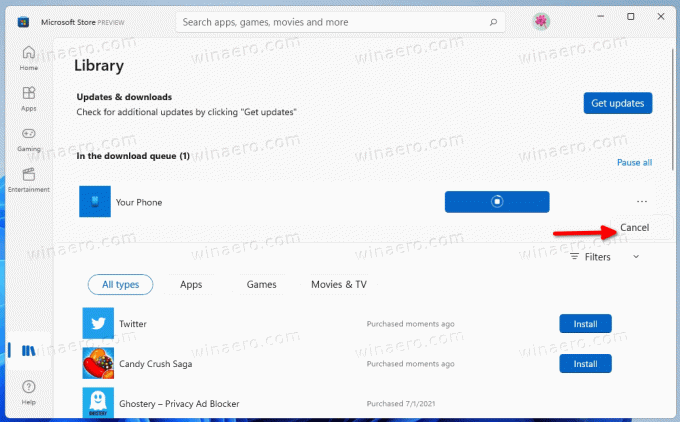
- När du är klar kan du stänga Store-appen.
Det är så du kan söka efter nya butiksappar och spelversioner på Windows 11.
Alternativt kan du söka efter uppdateringar i Microsoft Store med ett speciellt kommando. Jag ska visa dig hur.
Sök efter butiksuppdateringar med ett kommando
Tryck på Win + R på tangentbordet för att öppna dialogrutan Kör. Skriv sedan följande kommando i rutan Kör:
explorer.exe ms-windows-store: uppdateringar

Detta öppnar omedelbart Microsoft Store-appen till bibliotekssidan. Klicka på knappen Få uppdateringar för att ladda ner och installera app- och speluppdateringar för ditt användarkonto.
Det är allt.


